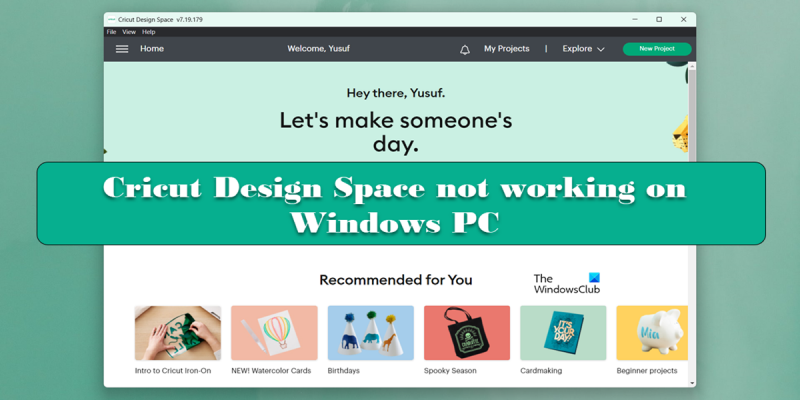Ako ste korisnik računala sa sustavom Windows, možda ste primijetili da Cricut Design Space ne radi kako bi trebao. Postoji nekoliko razloga zašto bi to mogao biti slučaj, a mi ćemo ih ovdje proći tako da se možete vratiti dizajniranju što prije. Prvo, važno je provjeriti koristite li najnoviju verziju Cricut Design Spacea. Ako niste, možda propuštate važna ažuriranja koja mogu poboljšati performanse i stabilnost. Drugo, provjerite ispunjava li vaše računalo minimalne sistemske zahtjeve za Cricut Design Space. Ako vaše računalo nema odgovarajuće specifikacije, možda neće moći pravilno pokrenuti Cricut Design Space. Na kraju, ako i dalje imate problema, pokušajte ponovno pokrenuti računalo. Ponekad je sve što je potrebno novi početak da bi stvari ponovno funkcionirale. Nadamo se da vam je ovaj članak pomogao da pokrenete Cricut Design Space na svom računalu sa sustavom Windows. Ako imate bilo kakvih drugih pitanja ili problema, slobodno se obratite našem timu za podršku za pomoć.
Mnogi korisnici su to prijavili Cricut Design Space ne radi na svojim Windows računalima. Ponekad su specifikacije računala podcijenjene i nisu na razini, dok su ponekad neke aplikacijske datoteke oštećene. U ovom postu ćemo pogledati što možete učiniti ako se Cricut Design Space ne učitava ili prikazuje crni ekran.

Zašto Cricut Design Space ne radi?
Cricut Design Space možda neće raditi na vašem računalu ako su lokalne podatkovne datoteke aplikacije ili neki drugi dijelovi oštećeni. No, to nije jedini čimbenik, ponekad je aplikacija u redu, ali neki drugi program na vašem računalu ima tendenciju ometati njezin rad. Na primjer, ponekad sigurnosni program Windows, poznat i kao Windows Defender, može blokirati otvaranje aplikacije na vašem računalu. U ovom smo postu spomenuli sva rješenja potrebna za rješavanje problema.
Popravite Cricut Design Space koji ne radi na računalu sa sustavom Windows
Ako Cricut Design Space ne radi na vašem Windows računalu, slijedite ove korake kako biste riješili problem.
- Izbrišite datoteke s podacima o lokalnom dizajnu kruga
- Poništi internetski protokol
- Dopustite Cricut Design Spaceu kroz vatrozid
- Pokrenite Circuit Design kao administrator
- Ažurirajte upravljačke programe za grafiku
- Ponovno instalirajte aplikaciju
Razgovarajmo o njima detaljno.
1] Izbrišite datoteke s lokalnim podacima Cricut Design Space
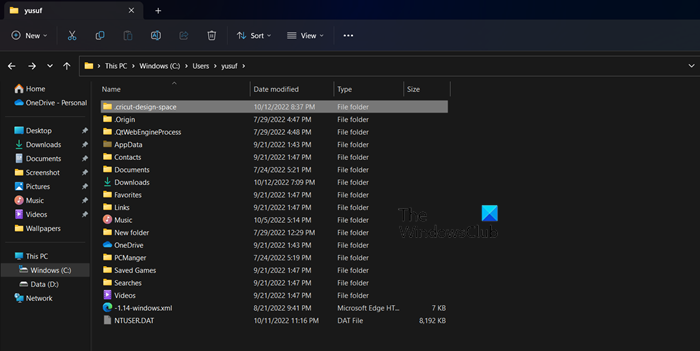
Ako se Cricut Design Space ne pokreće na vašem računalu, prva stvar koju biste trebali učiniti je izbrisati lokalne podatkovne datoteke aplikacije. Ovo nije samo korisno za rješavanje problema s pokretanjem, već može funkcionirati i ako vam aplikacija samo prikaže crni ekran svaki put kada se pokrene. Za brisanje datoteka slijedite propisane korake.
- otvoren Vozač.
- Ići Lokalni disk C > Korisnik.
- Kliknite na mapu sa svojim korisničkim imenom.
- Dvaput kliknite na .cricut-design-space mapa.
- Otvorite mapu Lokalni podaci.
- Izbrišite sav njegov sadržaj.
- Otvorite Otpad i trajno izbrišite sadržaj mape Lokalni podaci.
Ponovno pokrenite računalo i otvorite aplikaciju Cricut Design Space. Nadam se da će vaš problem biti riješen.
2] Ponovno postavljanje internetskih protokola
Cricut Design Space možda neće raditi na vašem računalu ako postoji neka vrsta kvara na vašoj mreži. Najbolji način rješavanja problema u ovom slučaju je resetiranje internetskih protokola. Da bismo izvršili resetiranje, pokrenut ćemo nekoliko cmd naredbi.
otvoren Naredbeni redak kao administrator i pokrenite sljedeće naredbe jednu po jednu:
|_+_|Nakon pokretanja naredbi, provjerite je li problem riješen.
3] Dopustite Cricut Design Spaceu kroz vatrozid
Zatim, pustimo aplikaciju Cricut Design Space kroz vatrozid, budući da sigurnosni program također može blokirati aplikaciju da se poveže na mrežu ili čak pokrene na vašem računalu. Da biste dopustili Cricut Design Space kroz Windows vatrozid, slijedite propisane korake.
- tražiti 'Sigurnost sustava Windows' iz početnog izbornika.
- Ići Vatrozid i zaštita mreže > Dopusti aplikaciji kroz vatrozid.
- Kliknite na Promijeniti postavke dugme.
- Dopusti Cricut Design Space putem javnih i privatnih mreža.
- Ako ne možete pronaći aplikaciju na popisu, kliknite Dopusti drugu aplikaciju dođite do njegove lokacije i dodajte izvršnu datoteku.
- Na kraju dopustite aplikaciji da radi na obje mreže i provjerite je li problem riješen.
Nadam se da će vam ovo pomoći.
4] Pokrenite Cricut Design kao administrator.
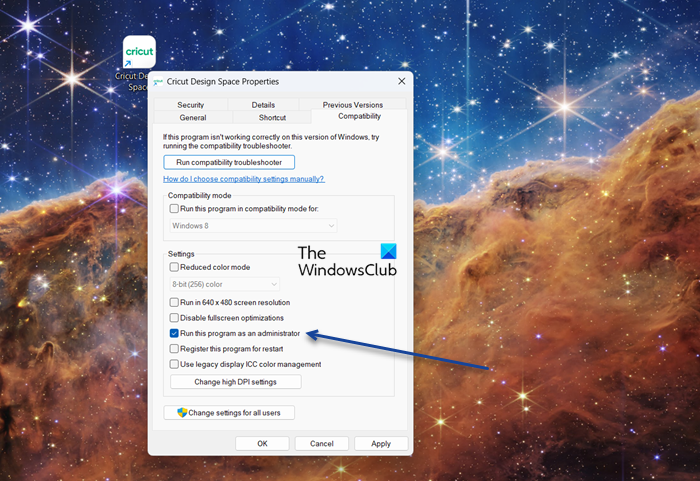
Ponekad su za pokretanje Cricut Design Space-a na vašem računalu potrebna administratorska prava. Mora pristupiti nekim datotekama kojima se ne može pristupiti bez odgovarajućih dozvola. Da biste pokrenuli Cricut Design Space kao administrator, desnom tipkom miša kliknite aplikaciju i odaberite 'Pokreni kao administrator'. Međutim, ne želimo svi svaki put prolaziti kroz ovaj proces u dva koraka samo da bismo otvorili aplikaciju. Ako ste jedan od njih, samo slijedite propisane korake za postavljanje svojstava Circuit Design tako da se uvijek otvara kao administrator.
- Desnom tipkom miša kliknite prostor za dizajn Cricut i odaberite Karakteristike.
- Ići Kompatibilnost tab
- Označite okvir povezan s Pokrenite ovaj program kao administrator.
- Klik Primijeni > U redu.
Konačno, pokušajte pokrenuti Cricut Design Space i provjerite je li problem riješen.
5] Ažurirajte upravljačke programe za grafiku
Ako su upravljački programi vaše grafike zastarjeli, mnoge aplikacije neće raditi na vašem sustavu zbog problema s nekompatibilnošću. Da biste ažurirali upravljačke programe za GPU, možete isprobati različite metode, u nastavku smo naveli neke od njih, samo slijedite onu koja vam se sviđa i sve će biti u redu.
- Instalirajte besplatni softver za ažuriranje upravljačkog programa
- Idite na web mjesto proizvođača i preuzmite upravljački program
- Instalirajte upravljački program i neobavezno ažuriranje.
- Ažurirajte GPU upravljački program iz Upravitelja uređaja.
Nakon ažuriranja upravljačkih programa provjerite je li problem riješen.
6] Ponovno instalirajte aplikaciju
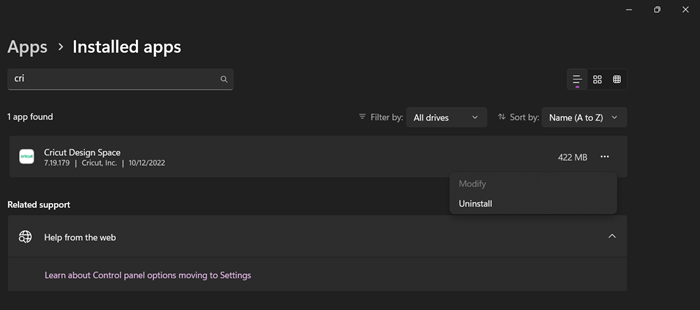
Ako ništa drugo ne uspije, u krajnjem slučaju ponovno instalirajte oštećeni Cricut Design Space. Ovo možda nije idealan slučaj, ali ponekad se aplikacija ruši nepopravljivo. Prije svega, slijedite propisane korake za deinstalaciju aplikacije Cricut Design Space sa svog računala, slijedite propisane korake da učinite isto.
krši pravila na prozorima
- otvoren postavke.
- Ići Aplikacije > Aplikacije i značajke ili Instalirane aplikacije.
- traži 'Cricut Design Space'.
>Windows 11: Pritisnite tri okomite točke i odaberite Izbriši.
>Windows 10: Odaberite aplikaciju i kliknite gumb Deinstaliraj. - Na kraju ponovno kliknite 'Izbriši' kako biste potvrdili svoje radnje.
Kada završite, idite na design.cricut.com i instalirajte najnoviju verziju aplikacije. Dvaput kliknite instalacijski medij i slijedite upute na zaslonu za instalaciju aplikacije.
Čitati: Najbolje aplikacije za dizajn doma za Windows iz Microsoftove trgovine
Kako popraviti Cricut Design Space koji se ne otvara?
Ako se Cricut Design Space ne otvara ili ne radi, slijedite rješenja navedena u ovom postu kako biste riješili problem. Morate započeti s prvim rješenjem, a zatim produžiti jer će to uštedjeti puno vremena. Nadam se da možete riješiti problem što je prije moguće.